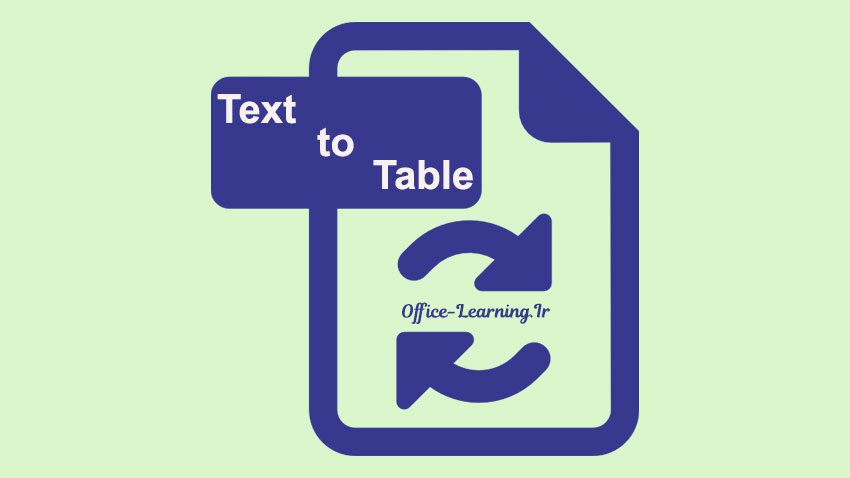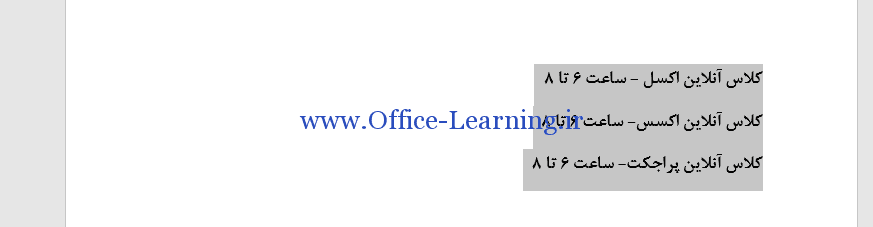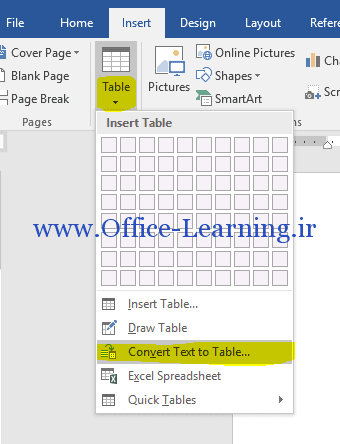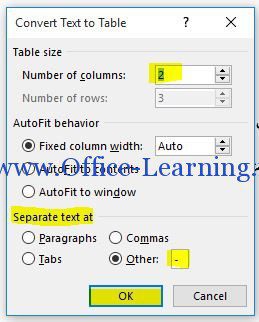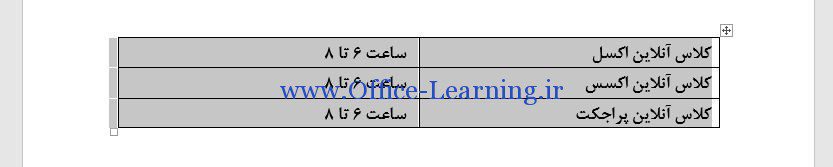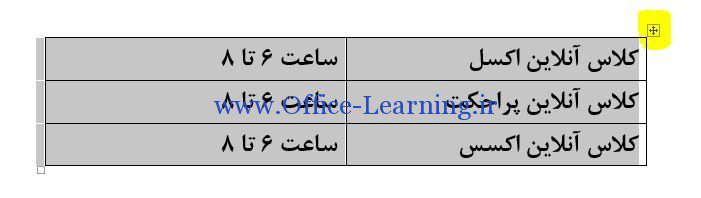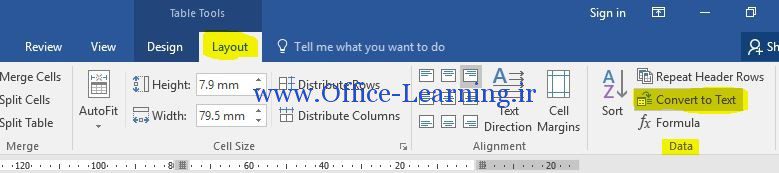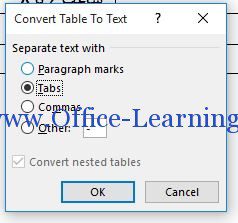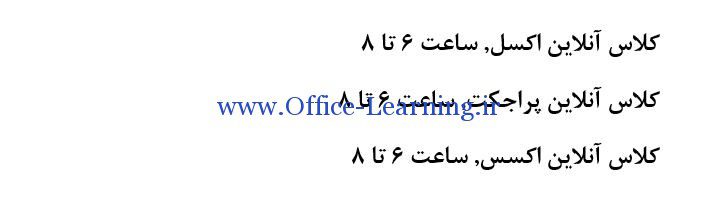در این آموزش قصد داریم نشان دهیم که چطور می توان یک جدول را به متن (یا متن را به جدول) تبدیل کرد.
آموزش تبدیل متن به جدول در ورد Convert Text to Table:
متن زیر را در نظر بگیرید که با علامت – از یکدیگر جدا شده اند.اکنون قصد داریم آن را به جدول تبدیل کنیم:
برای این کارایتدا متن خودر ا انتخاب (Select) کنید و به مسیر زیر بروید و بر روی Convert Text to Table کلیک کنید:
اکنون باید پنجره زیر را مشاهده کنید:
برنامه ورد به طور خودکار تعداد ستون را مشخص می کند ولی می توانید آن را تغییر دهید.همچنین در بخش Separate text at می توانید تعیین کنید جدا کننده بین متن چه هستند. اگر متون شما به شکل پاراگراف تایپ شده اند، گزینه Paragraphs را انتخاب کنید.اگر متون شما با علامت کاما جدا شده اند،گزینه commas را انتخاب کنید.اگر متون شما با Tab از یکدیگر جدا شده اند، گزینه Tabs را انتخاب کنید.در مثال ما چون علامت – انتخاب شده است در بخش Other علامت جدا کننده را مشخص کرده ایم.اکنون کافیست فقط بر روی Ok کلیک کنید تا جدول شما ساخته شود:
برای آشنایی با گزینه AutoFit behavior به این آموزش مراجعه کنید.
اکنون می توانید به کمک آموزش ” تنظیمات جدول در ورد” ویرایش های مناسب بر روی جدول خود را انجام دهید.
آموزش تبدیل جدول به متن در ورد Convert Table to Text :
جدول زیر را در نظر بگیرید. بر روی علامت + مانند تصویر زیر با موس کلیک کنید.
سپس به مسیر زیر بروید و بر روی Convert to Text کلیک کنید:
Layout>Data>Convert to Text
اکنون پنجره زیر را خواهید دید:
در این پنجره تعیین می کنید که بعد از تبدیل جدول به متن، جدا کننده بین متن (ستون جدول) چه چیزی باشد.در اینجا گزینه Commas را انتخاب می کنیم.نتیجه مانند تصویر زیر خواهد بود.